
¿Cómo desbloquear la ID de Apple sin número de teléfono o contraseña de 5 formas comprobadas?

"Ya no tengo acceso al número de teléfono que usé para crear el ID de Apple. Ahora mi cuenta está bloqueada, y para desbloquearla tengo que poner el número de teléfono que no recuerdo".
Apple ha reforzado muchas medidas prácticas para proteger los datos de tu cuenta y de tu dispositivo. Una práctica es usar una ID de Apple para iniciar y cerrar sesión en su dispositivo, evitando que cualquier otra persona acceda a su privacidad. Pero es posible que no recuerde la contraseña todo el tiempo. Si olvida el número de teléfono verificado con la cuenta y la contraseña, perderá el acceso a su cuenta.
En este momento, es posible que espere desbloquear la ID de Apple sin un número de teléfono. ¿Es posible? ¿Y cómo desbloquear una ID de Apple bloqueada sin el número de teléfono? Aquí, aprenderá cinco métodos efectivos.
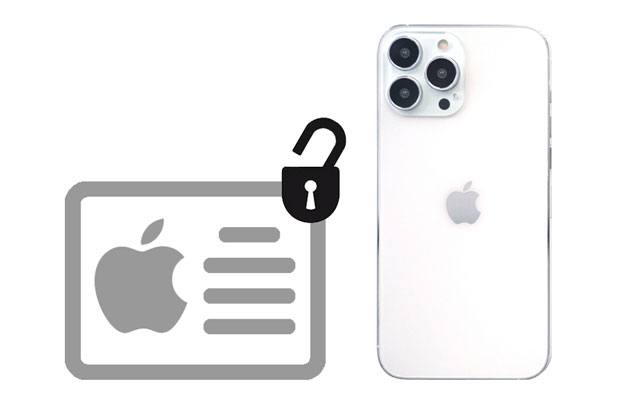
Parte 1. ¿Por qué tu ID de Apple está bloqueado o desactivado?
Parte 2. ¿Es posible desbloquear un iPhone bloqueado por iCloud?
Parte 3. Cómo desbloquear la ID de Apple sin un número de teléfono de confianza a través del desbloqueo iOS (recomendado)
Parte 4. Cómo desbloquear la ID de Apple sin número de teléfono móvil con autenticación de dos factores
Parte 5. Cómo desbloquear la cuenta de Apple sin número de teléfono usando la clave de recuperación
Parte 6. Cómo desbloquear una cuenta de iCloud sin número de teléfono a través de iforgot.apple.com
Parte 7. Cómo abrir una cuenta de iCloud sin número de teléfono poniéndose en contacto con el soporte técnico de Apple
Bono: ¿Cómo cambiar la contraseña de ID de Apple en iPhone?
Averiguar por qué se bloquea tu ID de Apple te ayudará a evitar que se bloquee en el futuro. A continuación se muestran los principales culpables:
Sí. Dado que cada problema tiene una solución, puede desbloquear el iPhone bloqueado por iCloud si elige los métodos y herramientas adecuados. Si recuerdas el número de teléfono o la contraseña del ID de Apple, la cosa es más sencilla.
Sin embargo, aún tiene otros métodos para desbloquear su ID de Apple si olvida la contraseña. Solo tienes que seguir leyendo el siguiente contenido.
Compruébelo si es necesario: Abra esta guía si planea eliminar el bloqueo de la cuenta de Google de FRP. Le brindará un apoyo útil.
La forma más fácil de desbloquear el ID de Apple sin un número de teléfono y una contraseña es usar iOS Desbloquear. Con unos pocos clics, puede eliminar con éxito la ID de Apple, el bloqueo de activación de iCloud, los códigos de acceso de pantalla, Touch ID, Face ID o MDM usted mismo.
Lo más destacado de iOS Unlock:
* Desbloquee la ID de Apple sin número de teléfono ni contraseña, incluso cuando Find My iPhone está habilitado.
* Elimine el bloqueo de pantalla de 4 o 6 dígitos, Touch ID, Face ID, el código de acceso de tiempo de pantalla, el bloqueo de activación de iCloud, MDM en minutos.
* Fácil y rápido de usar sin necesidad de conocimientos técnicos.
* Operación de tres pasos.
* Compatible con iPhone / iPad con iOS 9 a iOS 16, como iPhone 14 / SE (3ª generación) / 13 Pro Max / 13 Pro / 13/13 mini / 12 Pro Max / 12 Pro / 12 mini / iPad Air 5 / 4 / 3 / 2 / 1, iPad 9 / 8 / 7 / 6 / 5 / 4 / 3 / 2 / 1, etc.
¿Cómo acceder a la ID de Apple sin un número de teléfono?
Consejos cálidos:
1. Instale y ejecute el software en su computadora. A continuación, seleccione Desbloqueo de pantalla en la interfaz > Desbloquear ID de Apple.

2. Conecte su iPhone o iPad a la computadora. Luego, desbloquee su iDevice y confíe en la computadora.

Después de eso, siga las instrucciones en pantalla para restablecer todas las configuraciones del iPhone y reiniciar su iPhone.

Una vez hecho esto, el proceso de desbloqueo se iniciará automáticamente.

3. Ahora, el programa desbloqueará su ID de Apple automáticamente y este proceso durará en unos segundos. Cuando vea la siguiente interfaz, habrá completado el proceso de desbloqueo.

Lecturas complementarias:
¿Cómo eliminar el bloqueo de activación sin el propietario anterior?
¿Cómo desbloquear la ID de Apple sin preguntas de seguridad/correo electrónico? (Guía completa)
Aquí viene otra forma de desbloquear la ID de Apple sin un número de teléfono: la autenticación de dos factores. Suponga que ha habilitado la autenticación de dos factores en su ID de Apple. Puedes verificarlo en un dispositivo de confianza para desbloquear tu cuenta.
¿Cómo desbloquear la activación de ID de Apple en iPhone y Mac?
En tu iPhone:
1. Abra Configuración > toque su nombre > elija Contraseña y seguridad > toque Cambiar contraseña.
2. Ingrese el código de acceso de la pantalla para continuar. Una vez hecho esto, establezca una nueva contraseña para su ID de Apple.

En su Mac:
1. Toque el logotipo de Apple en la barra de menú y seleccione Preferencias del sistema.
2. Haz clic en iCloud > Contraseña y seguridad > Seguridad > Cambiar contraseña.
3. Le pedirá que ingrese la contraseña de la cuenta de usuario de Mac. Después de eso, puede configurar una nueva contraseña para su ID de Apple.

Te puede interesar:
A veces, es posible que su iPhone no actualice el software. En este caso, puedes resolverlo de esta manera.
¿Cuánto cuesta tener un iPhone desbloqueado? Aquí está la guía para su referencia.
Supongamos que ha activado la clave de recuperación previamente y ha guardado la clave de recuperación. En ese caso, también puede desbloquear su ID de Apple en cualquier dispositivo iOS o sitio web de Apple usando la clave de recuperación.
Veamos cómo ingresar a iCloud sin un número de teléfono.
1. Abra appleid.apple.com/ desde un navegador y toque la opción Olvidé mi ID de Apple o contraseña para continuar.
2. Ofrezca su dirección de correo electrónico asociada con su ID de Apple y presione Continuar.
3. Ingrese su clave de recuperación para configurar la verificación en dos pasos y elija un dispositivo para recibir el código de verificación.
4. Ingrese el código de verificación y restablezca una nueva contraseña.

Leer más: ¿Por qué un iPhone está atascado en una pantalla de carga todo el tiempo? Relajar. Puedes arreglarlo ahora.
Alternativamente, puede desbloquear su ID de Apple usando la página iForgot de Apple si puede recordar las respuestas a las preguntas de seguridad.
A continuación, te explicamos cómo hacerlo.
1. Abra el navegador de una computadora y visite iforgot.apple.com.
2. Ingresa tu ID de Apple y toca Continuar.
3. Proporcione el número de teléfono asociado con su ID de Apple para verificar su identidad y haga clic en Continuar.
4. Apple enviará una notificación a su dispositivo ahora. Pulsa Permitir en uno de tus dispositivos que reciban la notificación. Ahora tu ID de Apple estará desbloqueada.
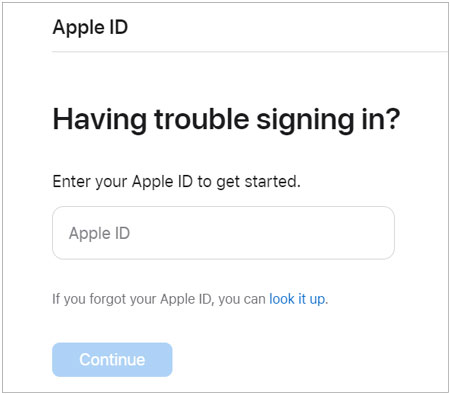
Supongamos que nada más funciona para desbloquear su ID de Apple sin un número de teléfono. En ese caso, puede adoptar el último recurso: ponerse en contacto con el Soporte técnico de Apple para obtener ayuda. No garantiza la recuperación exitosa de su ID de Apple, y es posible que deba proporcionar la mayor cantidad de información posible a Apple para que puedan confirmar su propiedad de la ID de Apple y brindarle soporte.
Una vez que envíe un formulario de solicitud en getsupport.apple.com, un agente se comunicará con usted.
¿No sabes cómo cambiar la contraseña de ID de Apple en tu iPhone para proteger tus valiosos datos? Si eres un nuevo usuario iOS , los siguientes consejos pueden serte útiles.
Cualquiera que quiera desbloquear el ID de Apple sin un número de teléfono puede esperar que el proceso sea lo más simple posible. En este sentido, iOS Unlock es la mejor opción. No requerirá conocimientos técnicos complejos y ofrece un tutorial detallado para usted. Eliminará la ID de Apple en segundos con solo unos pocos clics.
Por supuesto, puedes probar los métodos de Apple. Pero puede ser demasiado complicado y requiere diferentes condiciones previas. Por lo tanto, es obvio cuál es la mejor manera.
Artículos relacionados:
[Guía simple] ¿Cómo eliminar la ID de Apple sin contraseña en iPhone?
¿Cómo restablecer el iPhone sin la contraseña de iCloud? (No te puedes perder)
4 métodos para eliminar el ID de Apple del iPad sin contraseña (fácil y rápido)
¿Cómo eliminar la cuenta de iCloud sin contraseña? (iOS 16 Compatible)
¿Cómo desbloquear Android teléfono sin código? ¡RESUELTO!
¿Cómo omitir la pantalla de bloqueo de LG sin reiniciar? (Resuelto)

 Desbloqueo del teléfono
Desbloqueo del teléfono
 ¿Cómo desbloquear la ID de Apple sin número de teléfono o contraseña de 5 formas comprobadas?
¿Cómo desbloquear la ID de Apple sin número de teléfono o contraseña de 5 formas comprobadas?